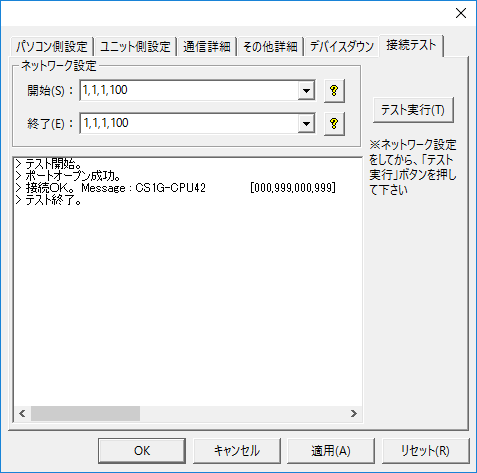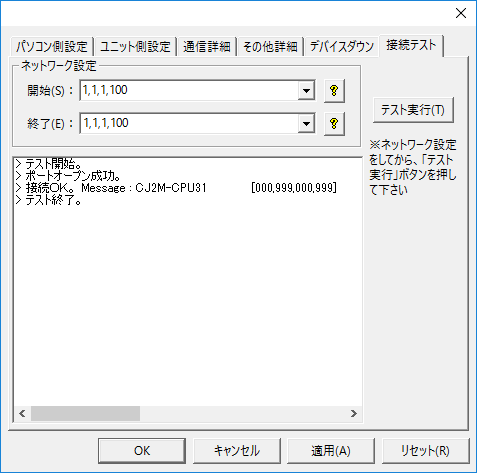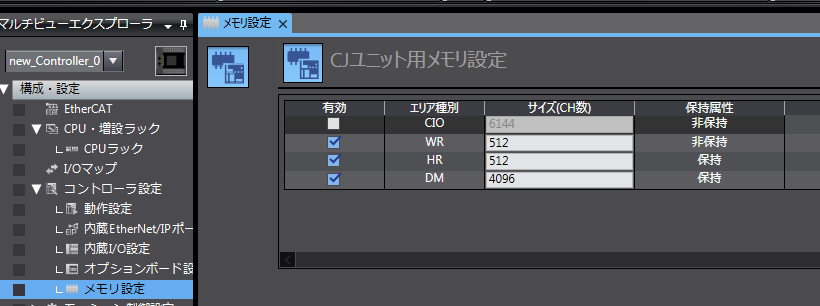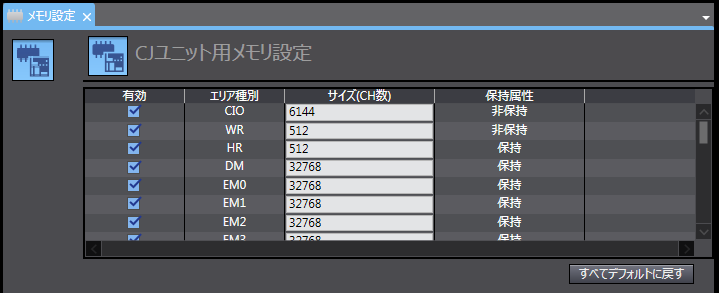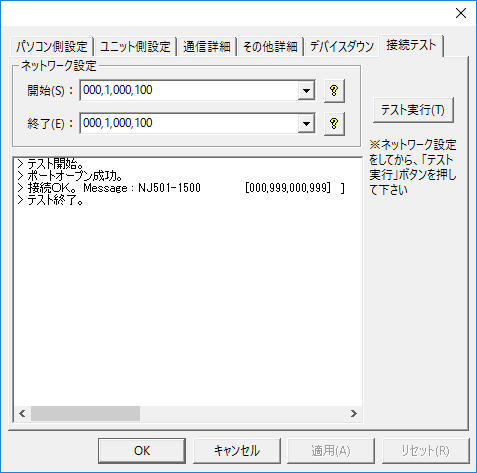デバイス一覧
対応するデバイスは以下のとおりです。(デバイス一覧の見方については、こちらを参照下さい。)
デバイス |
キーワード |
先頭アドレス |
説明 |
単位 |
読み |
書き |
入出力リレー |
IO |
000000 |
10進数 4桁(CH)+ 2桁(00~15) |
ビット |
○ |
○ |
内部補助リレー |
WR |
00000 |
10進数 3桁(CH)+ 2桁(00~15) |
ビット |
○ |
○ |
保持リレー |
HR |
00000 |
10進数 3桁(CH)+ 2桁(00~15) |
ビット |
○ |
○ |
補助記憶リレー |
AR |
00000 |
10進数 3桁(CH)+ 2桁(00~15) |
ビット |
○ |
○ |
タイマアップフラグ |
TS |
0000 |
10進数 |
ビット |
○ |
× |
カウンタアップフラグ |
CS |
0000 |
10進数 |
ビット |
○ |
× |
タイマ現在値 |
TN |
0000 |
10進数 |
ワード |
○ |
● |
カウンタ現在値 |
CN |
0000 |
10進数 |
ワード |
○ |
● |
データメモリ |
DM |
00000 |
10進数 |
ワード |
○ |
○ |
拡張メモリ(カレント) |
EM |
00000 |
10進数 |
ワード |
○ |
● |
拡張メモリ(バンク指定) |
EB |
000000 |
16進数 1桁(バンク)+ 5桁(アドレス) |
ワード |
○ |
○ |
タスクフラグ(ビット) |
TKB |
0000 |
10進数 |
ワード |
○ |
× |
タスクフラグ(ステータス) |
TKS |
0000 |
10進数 |
ワード |
○ |
× |
インデックスレジスタ |
IR |
00 |
10進数 |
ワード |
○ |
● |
データレジスタ |
DR |
00 |
10進数 |
ワード |
○ |
● |
|
NX1Pでは、以下のデバイスのみ対応しています。
・入出力リレー(IO) ・内部補助リレー(WR) ・保持リレー(HR) ・データメモリ(DM)
その他のデバイスには対応しておりません。 |
|
NX1では、以下のデバイスのみ対応しています。
・入出力リレー(IO) ・内部補助リレー(WR) ・保持リレー(HR) ・データメモリ(DM) ・拡張メモリ(EM/EB)
その他のデバイスには対応しておりません。 |
ポート番号の重複について
ETN01などのEthernet通信カードを使用して、UDPを使用して、1台のパソコンから複数台のPLCと接続する場合、パソコン側のポート番号の重複をさける必要があります。そのためには、2つの方法があります。もし、理由がなければ 1)を推奨します。
1.各PLCのポート番号(デフォルト9600)を重複しないように、変更する。
2.Serverアプリケーション側の設定で「パソコン側ポート番号を他のPLCと共用する。」をパソコン側ポート番号が重複するすべてのPLCユニットでチェックする。
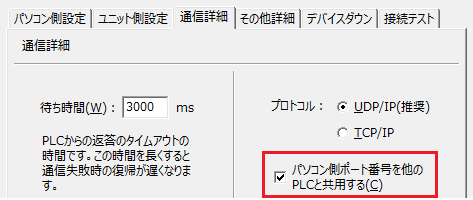
ETN21以降のEthernet通信カードを使用して、UDPを使用して、1台のパソコンから複数台のPLCと接続する場合は「パソコン側ポート番号を他のPLCと共用する。」にチェックを入れず、以下のような設定にしてください。
・UDP接続を選択する
・CX-Programerの設定で自動生成方式(動的)を選択する。
・ユニットのフォルダのネットワーク設定にて送信元ノード番号を重複しないよう一意に設定する
・ユニットプロパティのパソコン側のポート番号は自動にする
設定の詳細は、接続例の「自動生成方式」を参照してください。
TCP/IP接続を行う場合の注意点
オムロンのPLCでTCP通信を行う場合、なんらかの通信障害後、PLCが接続を保持してしまい、パソコン側からの再接続がしばらくの間できない場合があります。CX-Programerの設定「TCP/IP keep-alive」ではデフォルトで120分になっていますが、この設定の場合、なんらかの通信障害があった後の再接続処理が120分間できない状態になる場合があります。
「TCP/IP keep-alive」を最小設定の1にしたとしても約10分待たされることになります。このような仕様が問題になる場合、UDPでの通信を選択するようにしてください。
接続パラメータの設定について
PLCEthernetと接続する場合、ネットワーク設定を以下のようにする必要があります。
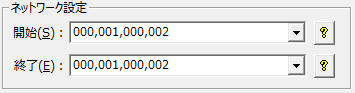
項目 |
説明 |
1 |
送信元ネットワーク番号(0は自ネットワーク)(000~127の範囲で指定、10進) |
2 |
送信元ノード(999の時IPの末尾)(001~999の範囲で指定、10進) |
3 |
送信先ネットワーク番号(0は自ネットワーク)(000~127の範囲で指定、10進) |
4 |
送信先ノード(999の時IPの末尾)(001~999の範囲で指定、10進) |
デフォルトの設定(「SYSMAC CS/CJシリーズ SYSMAC SPU 基本ソフト」(形WS02-SPTC1-V1)の「第11章ユニットの設定」「11-2FINSネットワークの設定」にある設定)の場合は以下のようになります。
送信元ネットワークアドレス |
: 02 |
送信元ノード |
: IPアドレスの末尾の番号(192.168.1.12の場合12) |
送信先ネットワークアドレス |
: 04 |
送信先ノード |
: 02 |
自ネットワークアドレスかつ、IPアドレスの末尾の番号をノードとしている場合は、「000,999,000,999」とデフォルトのまま指定してください。000は自ネットワークアドレスを表し、999はIPの末尾を表しています。
オムロンのPLCとEthernet接続を行う場合、複数の接続形態から方式を選択する形になります。
自動生成方式
動的方式では、一度生成した内部テーブルの情報を動的にを変更することができます。この方式を選択した場合、IPアドレスやポート番号を自由に設定できるようになります。ただし、Ethernetユニットを使用する場合、ENT21以降からの対応になります。
IPアドレステーブル方式
事前にPLCに対して接続先のIP及びノード情報を内部テーブルに作成しておきます。UDPで接続する場合、パソコン側ポート番号はPLC 側ポート番号と同じ番号を設定する必要があります。また、接続クライアントはPLC側の内部テーブルの設定に依存するため、IPアドレスやポート番号を自由に変更することができなくなります。
併用方式
併用方式は、IPアドレステーブル方式と自動生成方式(動的)を併用した方式です。IP アドレステーブルを参照して、該当する設定なければ、自動生成方式(動的設定)によってIP アドレスを算出します。
|
接続方式の詳細については使用するPLC及びEthernetユニットのユーザーズマニュアルをご参照ください。 |
NX1シリーズのCPU付属Ethernetポートについて
NX1シリーズはCPUに複数のEthernet/IPポートが付属しているタイプがあります。CPU付属Ethernet/IPポートを使用して通信を行う場合、FINSプロトコルが使用できるポートに接続する必要があります。
例えば、NX102-1100の場合、Ethernet/IPポート2を使用してください。Ethernet/IPポート1はFINSプロトコルが使用できないため、こちらに接続するとレスポンスエラーが発生します。
実際にどのポートを使用する必要があるかについてはPLCのマニュアルをご参照ください。
接続対象はCS1シリーズになります。Ethernet接続を行う場合の設定例です。ここでは自動生成方式を用いて通信を行います。接続の方式の内容については接続方式についてを参照してください。
使用機種
項目 |
機種等 |
PLC |
CS1G |
通信ユニット |
CS1W-ETN21 |
設定環境
項目 |
環境 |
OS |
Windows7 Professional 64Bit |
ツール |
CX-Net Ver 3.5.5.0 |
CX-Programmer Ver9.51 |
設定詳細
項目 |
設定 |
設定項目 |
設定例 |
PLC側の設定 |
スイッチ及びツールで設定 |
IPアドレス |
192.168.0.100 |
サブネットマスク |
255.255.255.0 |
||
ポート番号 |
9600 |
||
FINSネットワークアドレス |
1 |
||
FINSノード |
100(IPアドレスの末尾) |
||
IPアドレス変換方式 |
IPアドレステーブル方式 |
||
パソコン側の設定 |
ユニット設定 |
IPアドレス |
192.168.0.1 |
ポート番号 |
自動 |
||
フォルダ及び通信テスト時設定 |
送信元ネットワーク番号 |
000 |
|
送信元ノード |
999 |
||
送信先ネットワーク番号 |
000 |
||
送信先ノード |
999 |
※パソコン側の設定の大部分はユニット側の設定に合わせ込む形になります。
|
本接続例では、IPアドレス変換方式を「自動生成方式」としています。ENT21より前のEthernet通信カードでは、「自動生成方式」が使用できません。ENT01などを使用する場合は、「IPアドレステーブル方式」の接続例を参考にしてください。 |
接続例での環境およびPLC側の設定
「CS1W-ETN21」に設定を行います。設定は底面にあるスイッチと「CX-Programmer」で行います。
1.前面のスイッチを以下のように設定する
前面スイッチでIPアドレスの末尾を指定します。スイッチは16(1)と16(0)の2つがあり、それぞれ16進数のスイッチとなります。本設定例では、IPアドレスの末尾は100としているため、16進数変換すると、「100」→「64」となり、16(1)に「6」、16(0)に「4」を設定します。
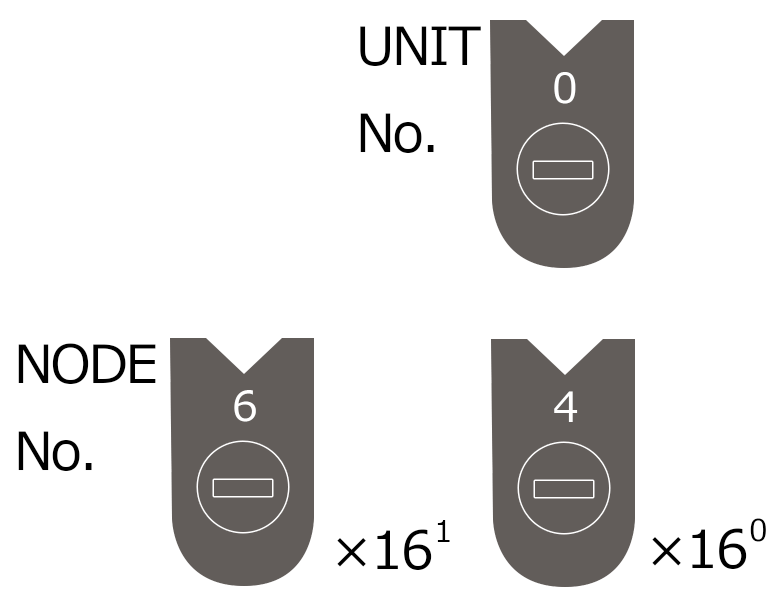
スイッチ |
説明 |
設定内容 |
UNIT No. |
ユニット番号 |
0 |
NODE No. X16(1) |
ノード番号 ※通常はIPの末尾の値を設定 |
6 |
NODE No. X16(0) |
4 |
|
EthernetユニットにENT01などを選択した場合、IPアドレスの設定を、ユニット背面にあるロータリースイッチで設定を行います。スイッチの設定については、ENT01のマニュアルを参照してください。 |
2.「CX-Programmer」で[ツール]メニューの「CX-Net(ネットワーク設定)」を選択し、「CX-Net」を起動させる
「CX-Net」、「CX-Programmer」の詳細については、メーカーのマニュアルを参照してください。
3.「プロジェクト」-「新規作成」を選択してプロジェクトを作成する
4.「プロジェクト」-「PLC追加」を選択すると表示されるダイアログで、PLC 機種を「CS1G」、ネットワークタイプを「Toolbus」に設定して「OK」をクリックする
5.「PLC」メニューの「オンライン接続」を選択してPLCと接続し、「ルーチングテーブル」-「設定」を選択し、自ネットワーク番号が1になっていることを確認する

6.「CX-Programmer」で「PLC」-「オンライン接続」を選択して、PLCと接続する
7.ツリーから「I/Oテーブル・ユニット設定」をダブルクリックし、設定画面を表示する
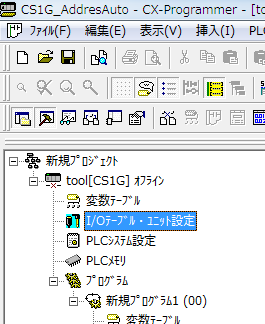
8.表示された設定画面からI/Oテーブルを作成する
本設定例では、スロット0へEthernetを装着しています。
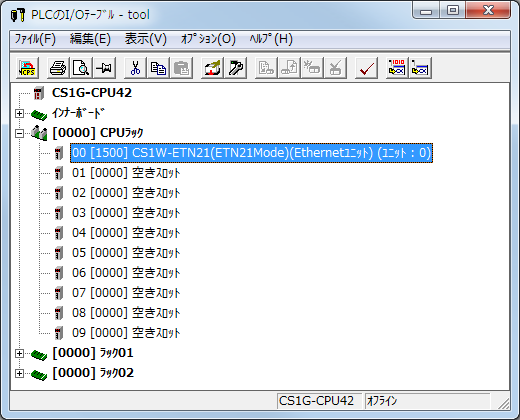
9.追加したEthernetユニットをダブルクリックして、ユニットの設定画面を表示し、以下の内容で設定を行う

設定 |
設定内容 |
IPアドレス |
192.168.0.100 |
サブネットマスク |
255.255.255.0(実際の環境に合わせて設定してください) |
IPアドレス変換 |
自動生成方式(動的) |
10.「PLC」-「転送」-「転送(パソコン→PLC)」から転送画面を表示し、必要な項目にチェックをいれて、設定を書き込む
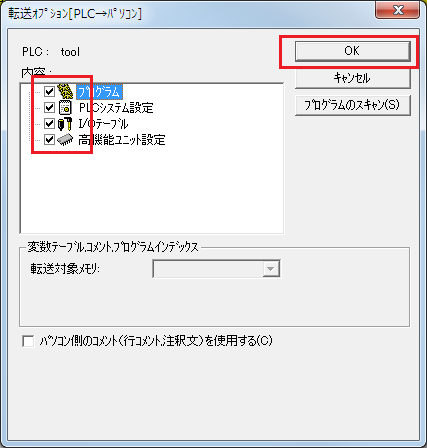
接続例でのパソコン側の設定
Serverアプリケーションを用いて、通信設定を行ったPLCと接続を行います。
1.ツリーの「Application」-「Driver」を右クリックして、ドライバの追加を選択する
2.表示されたドライバ一覧から以下のユニットを選択し、追加を行う

3.追加されたユニット(U01)のプロパティを開き、通信設定をクリックする
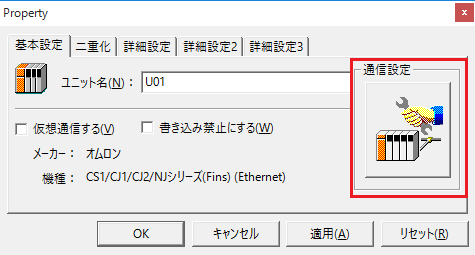
4.「パソコン側設定」で以下のように設定を行う
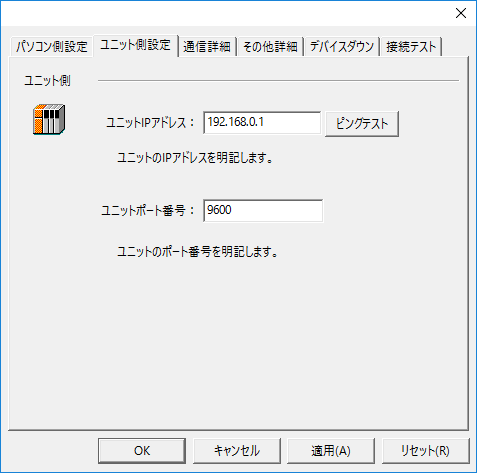
設定 |
設定内容 |
パソコンIPアドレス |
192.168.0.1 |
パソコンポート番号 |
自動 |
5.「ユニット側設定」で以下のように設定を行う
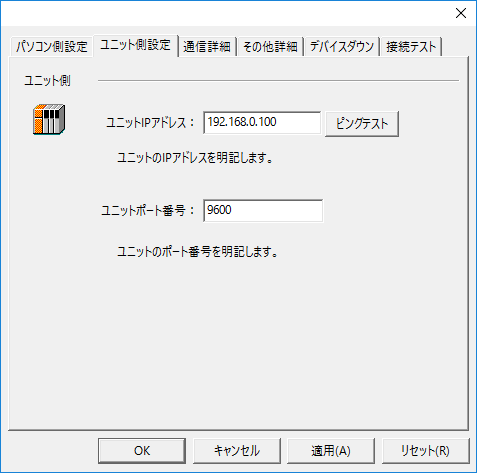
設定 |
設定内容 |
ユニットIPアドレス |
192.168.0.100 |
ユニットポート番号 |
9600 |
6.「ピングテスト」を選択し、ピングが正常に通るか確認を行う
「Ping test is success~」といったメッセージが表示されれば、テストはOKです。
7.「通信詳細」でプロトコルを選択する
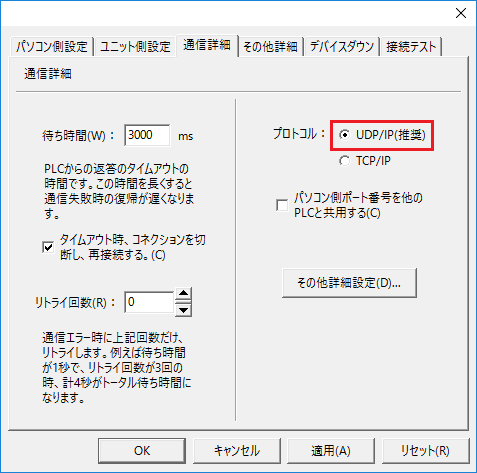
設定 |
設定内容 |
プロトコル |
UDP(推奨) |
8.接続テストを行い、接続確認を行う
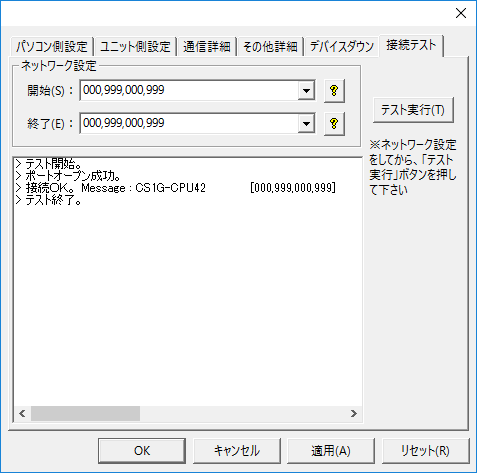
「接続OK」といったメッセージが表示された場合、接続確認OKとなります。
|
接続テスト時及びフォルダの設定で、ノードの指定(ネットワーク設定)を忘れないで下さい。
•送信元/送信先ネットワーク番号:ネットワーク番号を指定してください。000を指定すると自ネットワークになります。 •送信元/送信先ノードはノードの設定を行います。999を指定するとIPアドレスの末尾をノードとします。
本設定例の内容で接続をした場合、「1,1,1,100」と指定しても接続できます。
|
接続対象はCS1シリーズになります。Ethernet接続を行う場合の設定例です。ここではIPアドレステーブル方式を用いて通信を行います。接続の方式の内容については接続方式を参照してください。
使用機種
項目 |
機種等 |
PLC |
CS1G |
通信ユニット |
CS1W-ETN21 |
設定環境
項目 |
環境 |
OS |
Windows7 Professional 64Bit |
ツール |
CX-Net Ver 3.5.5.0 |
CX-Programmer Ver9.51 |
設定詳細
項目 |
設定 |
設定項目 |
設定例 |
PLC側の設定 |
スイッチ及びツールで設定 |
IPアドレス |
192.168.0.100 |
サブネットマスク |
255.255.255.0 |
||
ポート番号 |
9600 |
||
FINSネットワークアドレス |
1 |
||
FINSノード |
100(IPアドレスの末尾) |
||
IPアドレス変換方式 |
IPアドレステーブル方式 |
||
パソコン側の設定 |
ユニット設定 |
IPアドレス |
192.168.0.1 |
ポート番号 |
9600 |
||
フォルダ及び通信テスト時設定 |
送信元ネットワーク番号 |
000 |
|
送信元ノード |
999 |
||
送信先ネットワーク番号 |
000 |
||
送信先ノード |
999 |
※パソコン側の設定の大部分はユニット側の設定に合わせ込む形になります。
|
本接続例では、IPアドレス変換方式を「IPアドレステーブル方式」としています。ENT21より前のEthernet通信カードでは、「自動生成方式」が使用できないため、本設定例を参考にしてください。ENT21以降で「自動生成方式」を使用する場合は、「自動生成方式」の接続例を参考にしてください。 |
接続例での環境およびPLC側の設定
「CS1W-ETN21」に設定を行います。設定は底面にあるスイッチと「CX-Programmer」で行います。
1.前面のスイッチを以下のように設定する
前面スイッチでIPアドレスの末尾を指定します。スイッチは16(1)と16(0)の2つがあり、それぞれ16進数のスイッチとなります。
本設定例では、IPアドレスの末尾は100としているため、16進数変換すると、「100」→「64」となり、16(1)に「6」、16(0)に「4」を設定します。
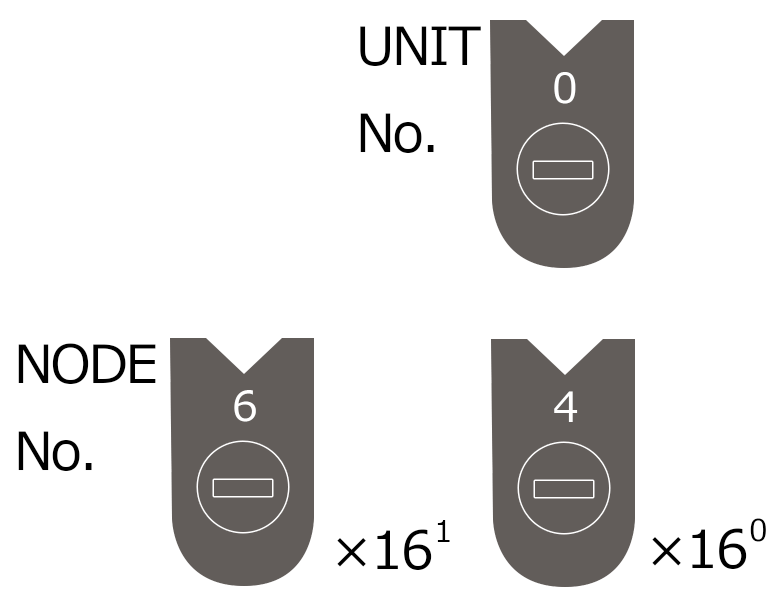
スイッチ |
説明 |
設定内容 |
UNIT No. |
ユニット番号 |
0 |
NODE No. X16(1) |
ノード番号 ※通常はIPの末尾の値を設定 |
6 |
NODE No. X16(0) |
4 |
|
EthernetユニットにENT01などを選択した場合、IPアドレスの設定を、ユニット背面にあるロータリースイッチで設定を行います。スイッチの設定については、ENT01のマニュアルを参照してください。 |
2.「CX-Programmer」で[ツール]メニューの「CX-Net(ネットワーク設定)」を選択し、「CX-Net」を起動させる
「CX-Net」、「CX-Programmer」の詳細については、メーカーのマニュアルを参照してください。
3.「プロジェクト」-「新規作成」を選択してプロジェクトを作成する
4.「プロジェクト」-「PLC追加」を選択すると表示されるダイアログで、PLC 機種を「CS1G」、ネットワークタイプを「Toolbus」に設定して「OK」をクリックする
5.「PLC」メニューの「オンライン接続」を選択してPLCと接続し、「ルーチングテーブル」-「設定」を選択し、自ネットワーク番号が1になっていることを確認する

6.「CX-Programmer」で「PLC」-「オンライン接続」を選択して、PLCと接続する
7.ツリーから「I/Oテーブル・ユニット設定」をダブルクリックし、設定画面を表示する
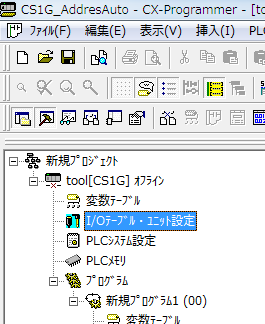
8.表示された設定画面からI/Oテーブルを作成する
本設定例では、スロット0へEthernetを装着しています。
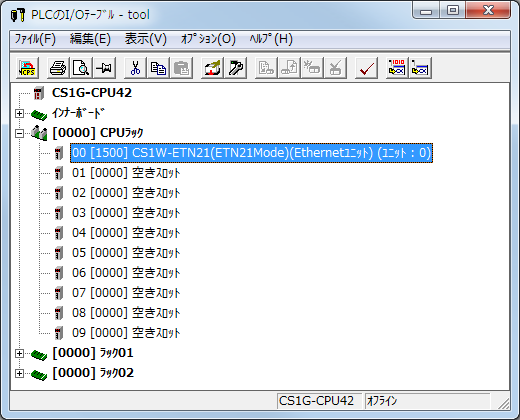
9.追加したEthernetユニットをダブルクリックして、ユニットの設定画面を表示し、以下の内容で設定を行う

設定 |
設定内容 |
IPアドレス |
192.168.0.100 |
サブネットマスク |
255.255.255.0(実際の環境に合わせて設定してください) |
IPアドレス変換 |
IPアドレステーブル方式 |
10.IPアドレステーブルの「挿入」ボタンを押して、アドレス設定を行う
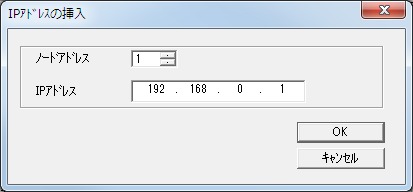
設定 |
設定内容 |
ノードアドレス |
1 |
IPアドレス |
192.168.0.1 |
11.「PLC」-「転送」-「転送(パソコン→PLC)」から転送画面を表示し、必要な項目にチェックをいれて、設定を書き込む
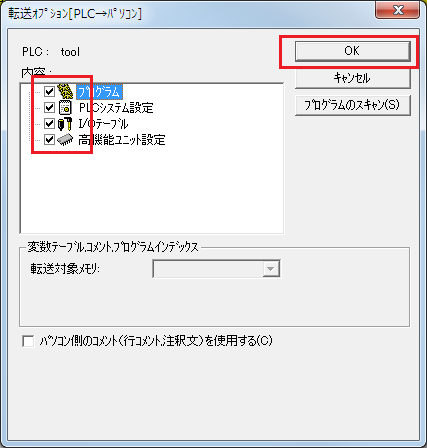
接続例でのパソコン側の設定
Serverアプリケーションを用いて、通信設定を行ったPLCと接続を行います。
1.ツリーの「Application」-「Driver」を右クリックして、ドライバの追加を選択する
2.表示されたドライバ一覧から以下のユニットを選択し、追加を行う

3.追加されたユニット(U01)のプロパティを開き、通信設定をクリックする
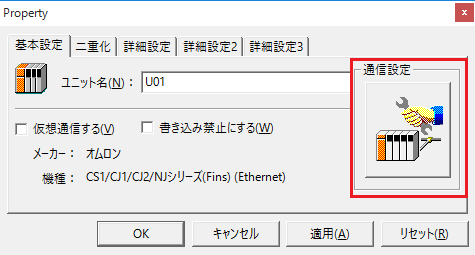
4.「パソコン側設定」で以下のように設定を行う
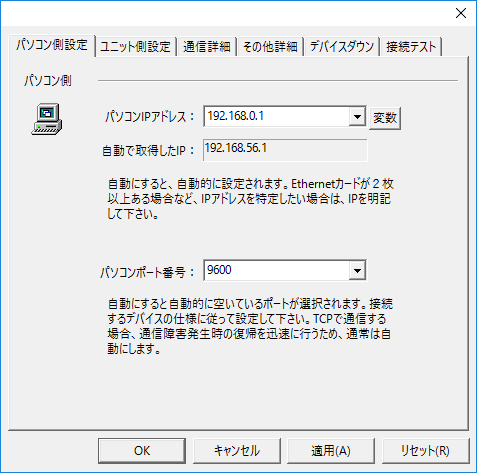
設定 |
設定内容 |
パソコンIPアドレス |
192.168.0.1 |
パソコンポート番号 |
9600 |
5.「ユニット側設定」で以下のように設定を行う
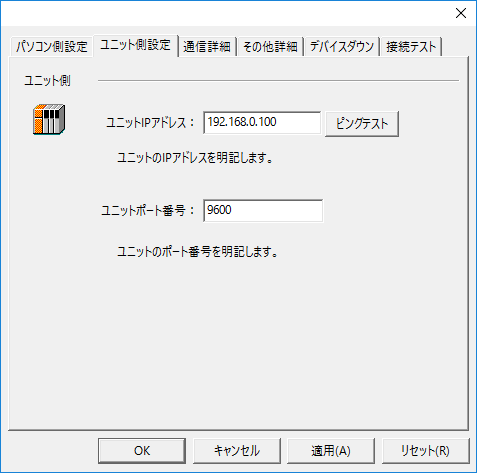
設定 |
設定内容 |
ユニットIPアドレス |
192.168.0.100 |
ユニットポート番号 |
9600 |
6.「ピングテスト」を選択し、ピングが正常に通るか確認を行う
「Ping test is success~」といったメッセージが表示されれば、テストはOKです。
7.「通信詳細」でプロトコルを選択する
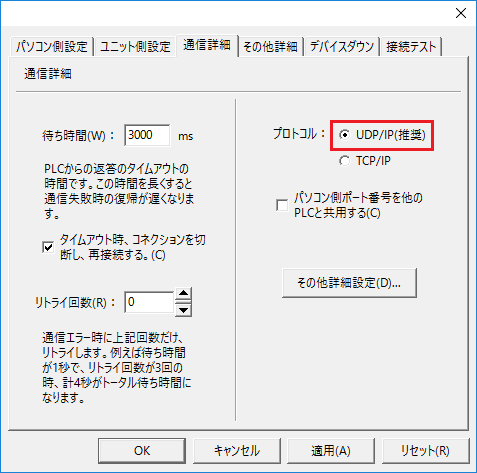
設定 |
設定内容 |
プロトコル |
UDP(推奨) |
8.接続テストを行い、接続確認を行う
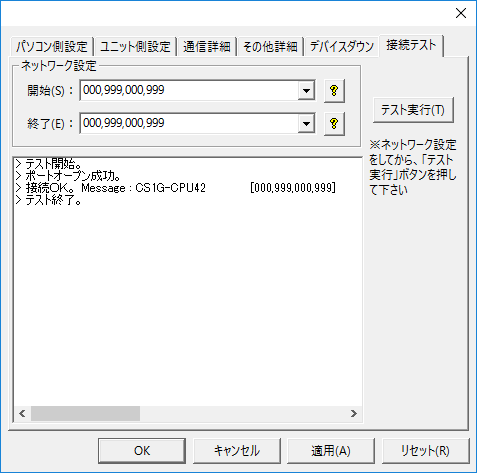
「接続OK」といったメッセージが表示された場合、接続確認OKとなります。
|
接続テスト時及びフォルダの設定で、ノードの指定(ネットワーク設定)を忘れないで下さい。
•送信元/送信先ネットワーク番号:ネットワーク番号を指定してください。000を指定すると自ネットワークになります。 •送信元/送信先ノードはノードの設定を行います。999を指定するとIPアドレスの末尾をノードとします。
本設定例の内容で接続をした場合、「1,1,1,100」と指定しても接続できます。
|
接続対象はCJ2Mシリーズになります。CJ2MはCPU付属の内蔵Ethernetポートを備えているため、このポートを使用して接続を行います。ここでは自動生成方式を用いて通信を行います。接続の方式の内容については接続方式を参照してください。
使用機種
項目 |
機種等 |
PLC |
CJ2M-CPU31 |
通信ユニット |
CPU付属ポート |
設定環境
項目 |
環境 |
OS |
Windows7 Professional 64Bit |
ツール |
CX-Net Ver 3.5.5.0 |
CX-Programmer Ver9.51 |
設定詳細
項目 |
設定 |
設定項目 |
設定例 |
PLC側の設定 |
スイッチ及びツールで設定 |
IPアドレス |
192.168.0.100 |
サブネットマスク |
255.255.255.0 |
||
ポート番号 |
9600 |
||
FINSネットワークアドレス |
1 |
||
FINSノード |
100(IPアドレスの末尾) |
||
IPアドレス変換方式 |
自動生成方式 |
||
パソコン側の設定 |
ユニット設定 |
IPアドレス |
192.168.0.1 |
ポート番号 |
9600 |
||
フォルダ及び通信テスト時設定 |
送信元ネットワーク番号 |
000 |
|
送信元ノード |
999 |
||
送信先ネットワーク番号 |
000 |
||
送信先ノード |
999 |
※パソコン側の設定の大部分はユニット側の設定に合わせ込む形になります。
|
本接続例では、IPアドレス変換方式を「自動生成方式」としています。ENT21より前のEthernet通信カードでは、「自動生成方式」が使用できません。ENT01などを使用する場合は、「IPアドレステーブル方式」の接続例を参考にしてください。 |
接続例での環境およびPLC側の設定
「CJ2M」に設定を行います。設定は前面にあるスイッチと「CX-Programmer」で行います。
1.前面のスイッチを以下のように設定する
前面スイッチでIPアドレスの末尾を指定します。スイッチは16(1)と16(0)の2つがあり、それぞれ16進数のスイッチとなります。
本設定例では、IPアドレスの末尾は100としているため、16進数変換すると、「100」→「64」となるため、16(1)に「6」、16(0)に「4」を設定します。

スイッチ |
説明 |
設定内容 |
UNIT No. |
ユニット番号 |
0 |
NODE No. X16(1) |
ノード番号 ※通常はIPの末尾の値を設定 |
6 |
NODE No. X16(0) |
4 |
2.「CX-Programmer」で[ツール]メニューの「CX-Net(ネットワーク設定)」を選択し、「CX-Net」を起動させる
「CX-Net」、「CX-Programmer」の詳細については、メーカーのマニュアルを参照してください。
3.「プロジェクト」-「新規作成」を選択してプロジェクトを作成する
4.「プロジェクト」-「PLC追加」を選択すると表示されるダイアログで、PLC 機種を「CJ2M」、ネットワークタイプを「Toolbus」に設定して「OK」をクリックする
5.「PLC」メニューの「オンライン接続」を選択してPLCと接続し、「ルーチングテーブル」-「設定」を選択し、自ネットワーク番号が1になっていることを確認する

6.「CX-Programmer」で「PLC」-「オンライン接続」を選択して、PLCと接続する
7.ツリーから「I/Oテーブル・ユニット設定」をダブルクリックし、設定画面を表示する

8.表示された設定画面からI/Oテーブルを作成する
本設定例では、内蔵Ethernetポートを選択します。

9.追加したEthernetユニットをダブルクリックして、ユニットの設定画面を表示し、以下の内容で設定を行う

設定 |
設定内容 |
IPアドレス |
192.168.0.100 |
サブネットマスク |
255.255.255.0(実際の環境に合わせて設定してください) |
10.FINS/UDPでIPアドレス変換方式を選択する

設定 |
設定内容 |
IPアドレス変換 |
自動生成方式(動的) |
11.PLC」-「転送」-「転送(パソコン→PLC)」から転送画面を表示し、必要な項目にチェックをいれて、設定を書き込む
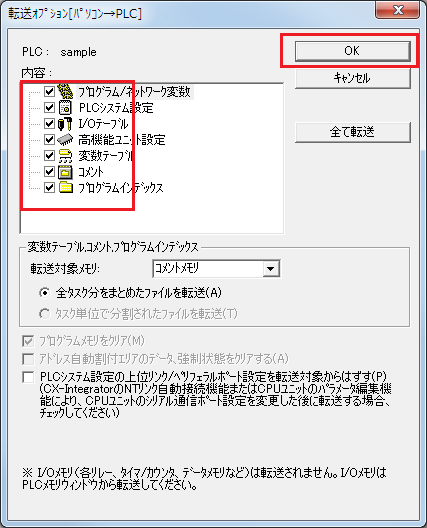
接続例でのパソコン側の設定
Serverアプリケーションを用いて、通信設定を行ったPLCと接続を行います。
1.ツリーの「Application」-「Driver」を右クリックして、ドライバの追加を選択する
2.表示されたドライバ一覧から以下のユニットを選択し、追加を行う

3.追加されたユニット(U01)のプロパティを開き、通信設定をクリックする
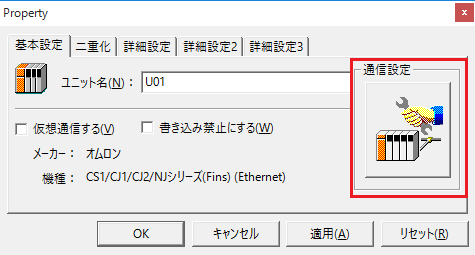
4.「パソコン側設定」で以下のように設定を行う
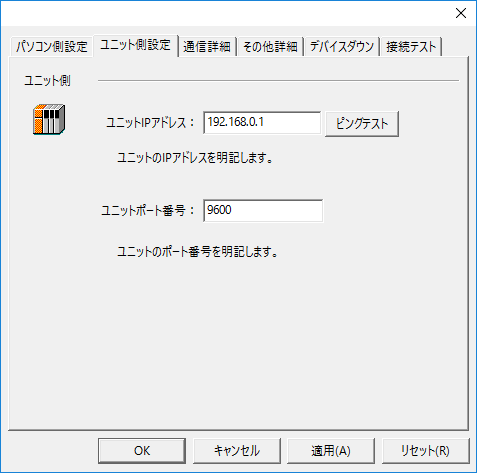
設定 |
設定内容 |
パソコンIPアドレス |
192.168.0.1 |
パソコンポート番号 |
9600 |
5.「ユニット側設定」で以下のように設定を行う
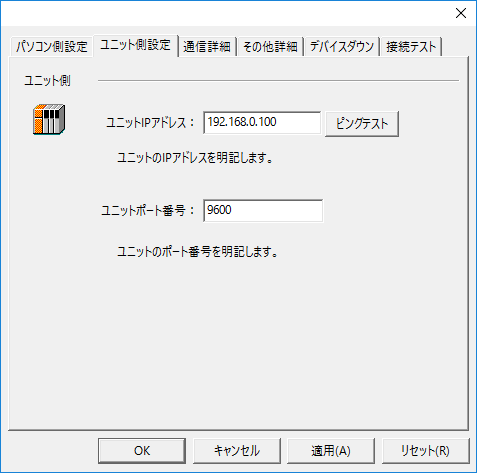
設定 |
設定内容 |
ユニットIPアドレス |
192.168.0.100 |
ユニットポート番号 |
9600 |
6.「ピングテスト」を選択し、ピングが正常に通るか確認を行う
「Ping test is success~」といったメッセージが表示されれば、テストはOKです。
7.「通信詳細」でプロトコルを選択する
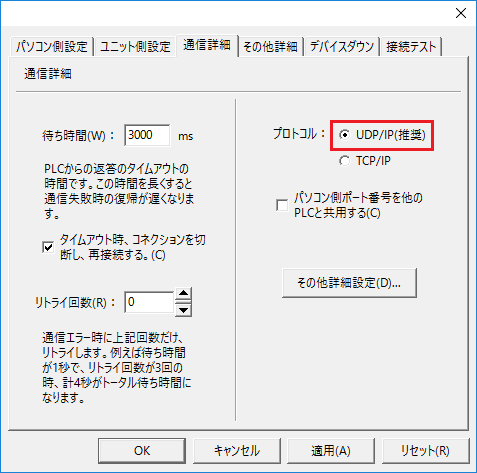
設定 |
設定内容 |
プロトコル |
UDP(推奨) |
8.接続テストを行い、接続確認を行う
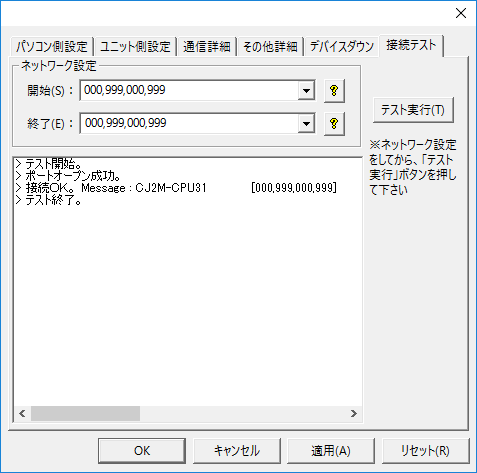
「接続OK」といったメッセージが表示された場合、接続確認OKとなります。
|
接続テスト時及びフォルダの設定で、ノードの指定(ネットワーク設定)を忘れないで下さい。
•送信元/送信先ネットワーク番号:ネットワーク番号を指定してください。000を指定すると自ネットワークになります。 •送信元/送信先ノードはノードの設定を行います。999を指定するとIPアドレスの末尾をノードとします。
本設定例の内容で接続をした場合、「1,1,1,100」と指定しても接続できます。
|
接続例(内蔵Ethernetポート使用【NJシリーズ/NX1P】)
接続対象はNJ/NX1P/NX1シリーズになります。NJ/NX1P/NX1シリーズはCPU付属の内蔵Ethernetポートを備えているため、このポートを使用して接続を行います。ここでは自動生成方式を用いて通信を行います。接続の方式の内容については接続方式を参照してください。
使用機種
項目 |
機種等 |
PLC |
NJ501-1500 Ver1.00 |
通信ユニット |
CPU付属ポート |
設定環境
項目 |
環境 |
OS |
Windows7 Professional 64Bit |
ツール |
Sysmac Studio Ver1.00 |
設定詳細
項目 |
設定 |
設定項目 |
設定例 |
PLC側の設定 |
スイッチ及びツールで設定 |
IPアドレス |
192.168.0.100 |
サブネットマスク |
255.255.255.0 |
||
ポート番号 |
9600 |
||
FINSノード |
100(IPアドレスの末尾) |
||
IPアドレス変換方式 |
自動生成方式 |
||
パソコン側の設定 |
ユニット設定 |
IPアドレス |
192.168.0.1 |
ポート番号 |
9600 |
||
フォルダ及び通信テスト時設定 |
送信元ネットワーク番号 |
000 |
|
送信元ノード |
999 |
||
送信先ネットワーク番号 |
000 |
||
送信先ノード |
999 |
※パソコン側の設定の大部分はユニット側の設定に合わせ込む形になります。
|
本接続例では、IPアドレス変換方式を「自動生成方式」としています。ENT21より前のEthernet通信カードでは、「自動生成方式」が使用できません。ENT01などを使用する場合は、「IPアドレステーブル方式」を参考にしてください。 |
接続例での環境およびPLC側の設定
「NJ501」に設定を行います。設定は前面にあるスイッチと「Sysmac Studio」で行います。
1.デバイスに接続を行う
環境に合わあせて的確な接続方式を選択してください。
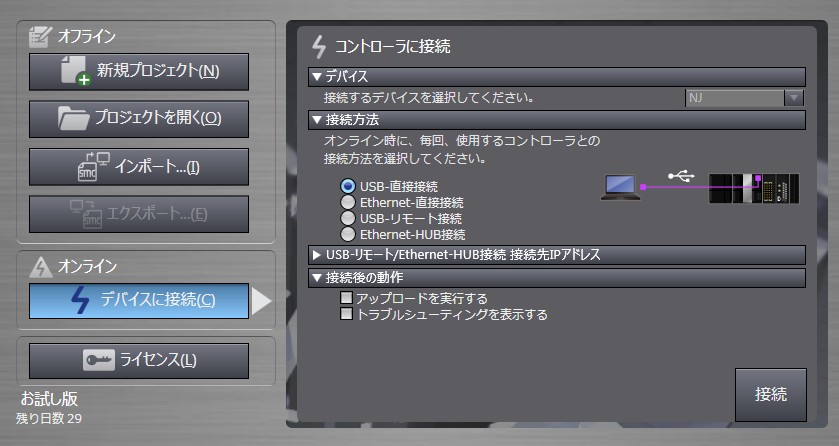
2.接続完了するとメッセージが表示される

3.PLC側にすでに設定が行われている場合、メニューの「コントローラ」-「転送」-「転送[コントローラ→パソコン]」から、PLC側の構成情報などをPCに転送する
転送する内容は環境に合わせて選択してください。
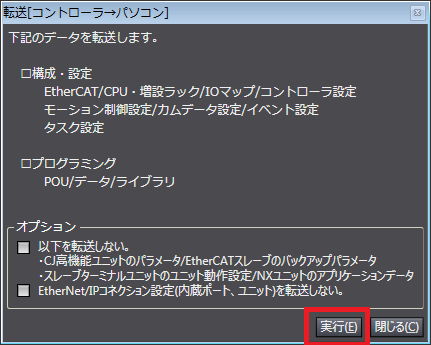
4.メニューの「コントローラ」-「オフライン」を選択し、接続をオフラインにする
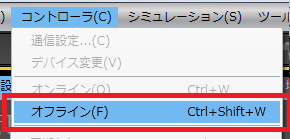
5.ツリーより、「コントローラ設定」-「動作設定」-「内蔵Ethernet/IPポート設定」を開く

|
NX1P/NX1の場合、「コントローラ設定」-「メモリ設定」にてCJユニット用のメモリ設定で使用するデバイスを有効にする必要があります。
•設定例(NX1P) •設定例(NX1)
|
6.「TCP/IP」の「内蔵Ethernetポート設定」でIPアドレスを以下のように設定する

設定 |
設定内容 |
IPアドレス |
192.168.0.100 |
サブネットマスク |
255.255.255.0(環境に合わせて設定してください) |
7.「FINS設定」で以下のように設定を行う
※IFINSノードアドレス変換方式に「自動生成方式」以外を選択する場合は、その他の各設定も行ってください。
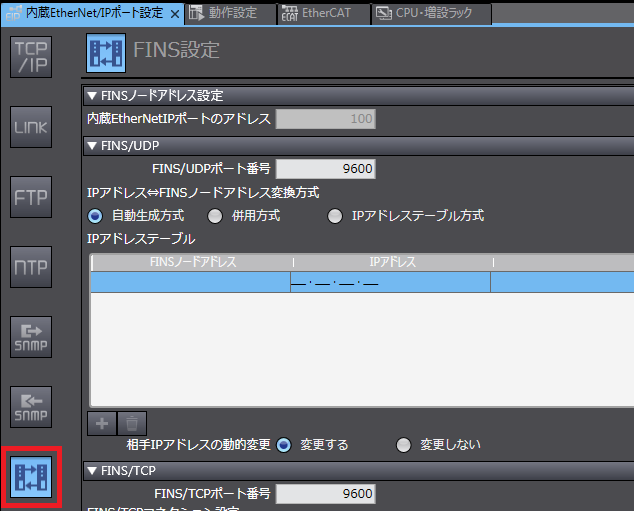
設定 |
設定内容 |
FINSノードアドレス |
100(設定したIPの末尾の値が自動的に割り振られます) |
FINS/UDPポート番号 |
9600 |
FINSノードアドレス変換方式 |
自動生成方式 |
8.メニューの「コントローラ」-「オンライン」を先駆足し、接続をオンラインにする
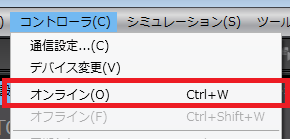
9.メニューの「コントローラ」-「転送」-「転送[パソコン→コントローラ]」から、設定を書き込む
転送する内容は環境に合わせて選択してください。
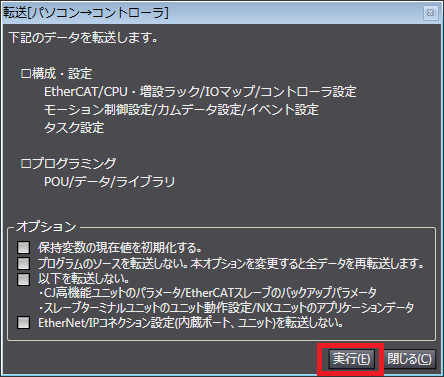
10.「正常終了しました」とメッセージが表示されることを確認
接続例でのパソコン側の設定
Serverアプリケーションを用いて、通信設定を行ったPLCと接続を行います。
1.ツリーの「Application」-「Driver」を右クリックして、ドライバの追加を選択する
2.表示されたドライバ一覧から以下のユニットを選択し、追加を行う

3.追加されたユニット(U01)のプロパティを開き、通信設定をクリックする
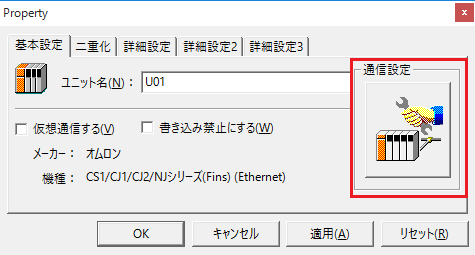
4.「パソコン側設定」で以下のように設定を行う
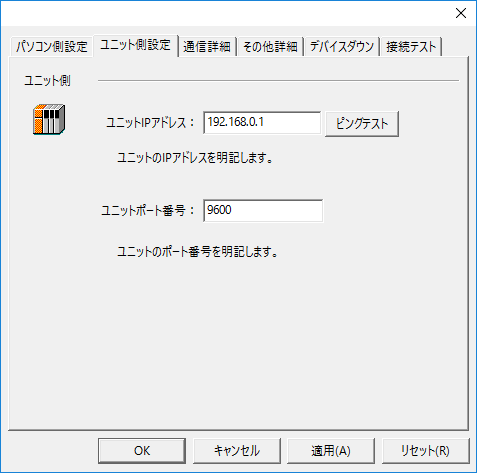
設定 |
設定内容 |
パソコンIPアドレス |
192.168.0.1 |
パソコンポート番号 |
9600 |
5.「ユニット側設定」で以下のように設定を行う
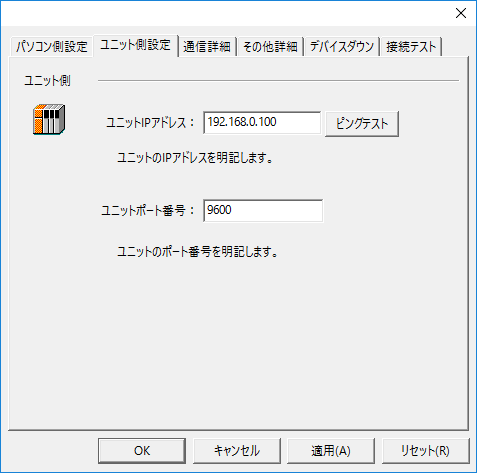
設定 |
設定内容 |
ユニットIPアドレス |
192.168.0.100 |
ユニットポート番号 |
9600 |
6.「ピングテスト」を選択し、ピングが正常に通るか確認を行う
「Ping test is success~」といったメッセージが表示されれば、テストはOKです。
7.「通信詳細」でプロトコルを選択する
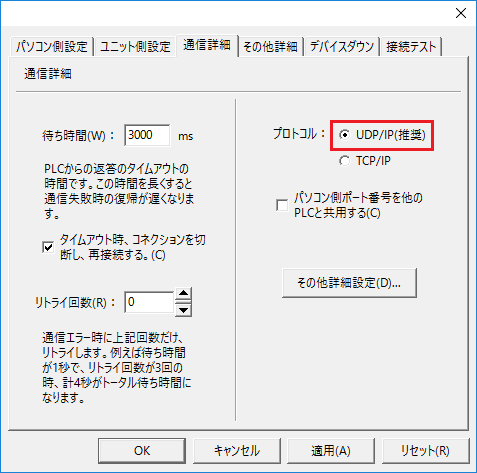
設定 |
設定内容 |
プロトコル |
UDP(推奨) |
8.接続テストを行い、接続確認を行う
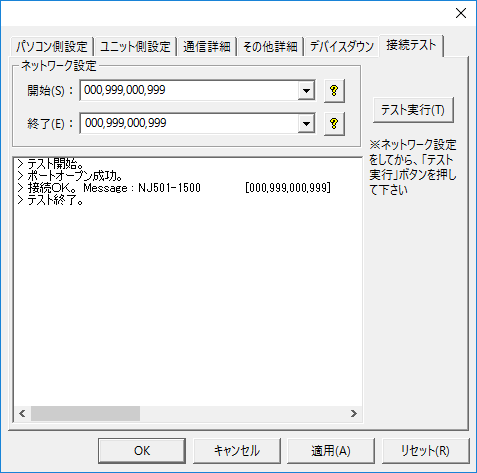
「接続OK」といったメッセージが表示された場合、接続確認OKとなります。
|
接続テスト時及びフォルダの設定で、ノードの指定(ネットワーク設定)を忘れないで下さい。
•送信元/送信先ネットワーク番号:ネットワーク番号を指定してください。000を指定すると自ネットワークになります。 •送信元/送信先ノードはノードの設定を行います。999を指定するとIPアドレスの末尾をノードとします。
本設定例の内容で接続をした場合、「000,1,000,100」と指定しても接続できます。
|